Lors de l'utilisation quotidienne de votre ordinateur, pour différents besoins, vous devez capturer l'écran de votre ordinateur et tout ce que vous faites dessus. Vous avez besoin d’une bonne capture d’écran pour vous aider à faire le travail. Cherchez-vous un enregistreur d'écran gratuit sans filigrane?
Il existe un grand nombre d'outils d'enregistrement d'écran gratuits proposés sur le marché qui peuvent vous aider à enregistrer de la vidéo et de l'audio sur votre ordinateur. Cependant, la plupart d’entre eux ne peuvent pas vous offrir une bonne expérience d’enregistrement. Pire encore, ces enregistreurs d'écran gratuits peuvent ajouter des filigranes à vos enregistrements de sortie. Revenons maintenant à la question : existe-t-il un enregistreur d'écran gratuit sans filigrane ?
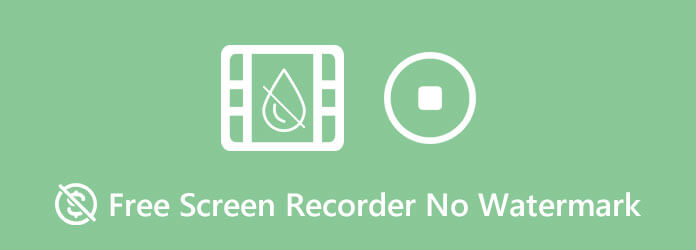
Compte tenu de vos besoins, ici, dans cet article, nous dressons une liste des 7 meilleurs enregistreurs d'écran gratuits sans filigrane parmi lesquels vous pouvez choisir. Vous pourrez connaître les principales fonctionnalités de chaque outil d’enregistrement puis faire votre choix.
- Partie 1. Moyen en ligne gratuit de joindre des fichiers TS ensembleEnregistreur d'écran gratuit sans filigrane - Enregistreur d'écran en ligne gratuit
- Partie 2. Enregistreur d'écran gratuit sans filigrane – TinyTake
- Partie 3. Enregistreur d'écran Windows 10 gratuit sans filigrane – Xbox Game Bar
- Partie 4. Enregistreur d'écran gratuit sans filigrane pour Mac – QuickTime Player
- Partie 5. Enregistreur d'écran gratuit sans filigrane – OBS Studio
- Partie 6. Enregistreur d'écran gratuit sans filigrane – Free Cam
- Partie 7. Enregistreur d'écran gratuit sans filigrane – ShareX
- Partie 8. FAQ sur l'enregistreur d'écran gratuit sans filigrane
Partie 1. Moyen en ligne gratuit de joindre des fichiers TS ensembleEnregistreur d'écran gratuit sans filigrane - Enregistreur d'écran en ligne gratuit
Tout d’abord, nous aimons recommander le populaire Enregistreur d'écran en ligne gratuit pour que vous puissiez capturer tout ce qui est affiché sur votre ordinateur. Il est compatible avec tous les navigateurs fréquemment utilisés, notamment Chrome, Safari, IE, Firefox et plus encore. Cet enregistreur d'écran en ligne gratuit vous permet de capturer n'importe quelle partie de l'écran de votre PC et Mac Windows 10/8/7.
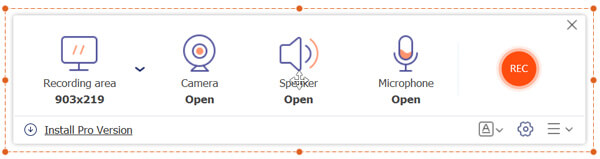
Cet enregistreur d'écran gratuit sans filigrane peut capturer une vidéo HD en douceur. De plus, il est capable de capturer le son de la carte audio et du microphone du système. Une chose dont vous devez vous préoccuper est qu’il vous permet uniquement d’exporter votre enregistrement sous forme de fichier WMV.
Enregistreur d'écran professionnel que vous aimeriez peut-être connaître :
Si vous souhaitez enregistrer une vidéo sur Mac avec une résolution plus élevée ou sortir votre enregistrement dans un format populaire comme MP4, MOV, AVI ou FLV, vous pouvez vous tourner vers le puissant enregistreur vidéo et audio ci-dessous. Il a la capacité de capturer toutes les activités sur votre ordinateur en haute résolution, même jusqu'à 4K.
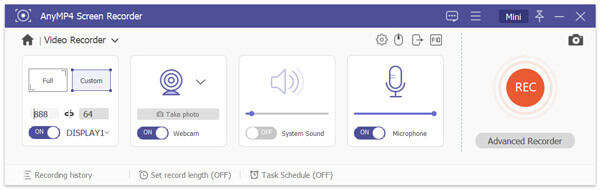
- 1. Enregistrez de la vidéo et de l'audio sur PC et Mac Windows 10/8/7 avec une haute qualité.
- 2. Prend en charge l'enregistrement vidéo 4K UHD jusqu'à une résolution de 3840 x 2160 sans filigrane.
- 3. Capturez l'écran avec tout l'écran ou la région sélectionnée sans aucune taille de fichier ni limite de temps.
- 4. Capturez des vidéos en direct en ligne, des jeux 2D/3D, une webcam, des discussions vidéo/audio, de la musique et bien plus encore.
- 5. Technologie avancée d’accélération matérielle et puissantes fonctionnalités d’édition d’enregistrement.
Télécharger
Pour les fenêtres
Téléchargement sécurisé
Télécharger
pour macOS
Téléchargement sécurisé
Partie 2. Enregistreur d'écran gratuit sans filigrane – TinyTake
Petite prise est un enregistreur d'écran gratuit populaire qui n'ajoutera aucun filigrane à votre vidéo de sortie. Il vous permet de capturer un ordinateur en plein écran ou dans une région sélectionnée. De plus, il peut capturer des images depuis une webcam. Vous pouvez facilement ajouter des commentaires à votre enregistrement et le partager en toute simplicité.
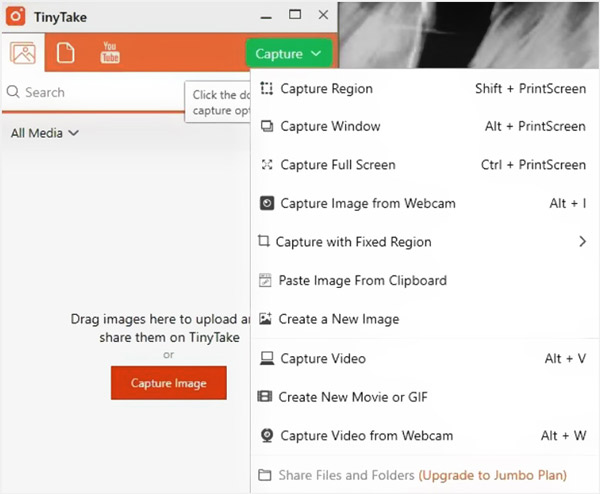
Cet enregistreur d'écran gratuit sans filigrane comporte certaines fonctionnalités d'édition de base. Vous êtes autorisé à baliser une capture d'écran avec une zone de texte, une flèche, une surbrillance et plus encore. Il vous offre une fonction de partage pratique pour enregistrer votre vidéo enregistrée sur le disque dur local, la copier dans le presse-papiers ou la partager par e-mail. Cet enregistreur vidéo gratuit vous permet uniquement de capturer une vidéo de moins de 120 minutes.
Partie 3. Enregistreur d'écran Windows 10 gratuit sans filigrane – Xbox Game Bar
Barre de jeu Xbox est un outil d'enregistrement d'écran intégré à Windows 10. Il est principalement conçu pour capturer le gameplay de la Xbox 360. En fait, cela peut également vous aider à enregistrer d’autres activités sur l’écran de votre ordinateur. Cet enregistreur d'écran gratuit ne placera aucun filigrane sur votre enregistrement. Il vous permet de capturer une vidéo en plein écran. La vidéo enregistrée sera enregistrée en tant que vidéo MP4 par défaut.
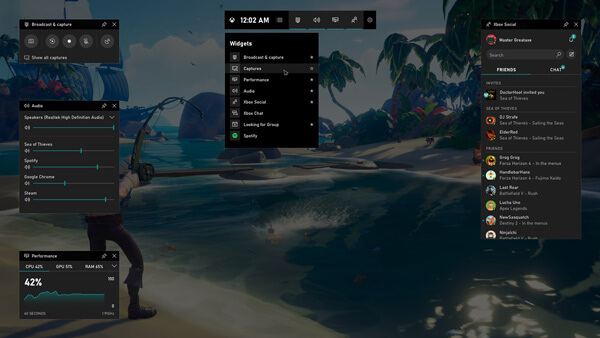
Cet enregistreur d'écran gratuit est préinstallé sur le système Windows 10. Vous pouvez facilement l'ouvrir et commencer la capture en appuyant sur Win + G sur le clavier. Outre les fonctionnalités d'enregistrement d'écran et de partage, ce logiciel d'enregistrement d'écran gratuit peut vous aider à contrôler la musique, à trouver de nouveaux coéquipiers avec Looking for Group et à discuter avec des amis Xbox.
Partie 4. Enregistreur d'écran gratuit sans filigrane pour Mac – QuickTime Player
Lecteur Quick Time est le lecteur multimédia par défaut pour les utilisateurs Mac. Il comporte la fonction d'enregistrement d'écran de base pour vous permettre de capturer une vidéo sur Mac. Cet enregistreur d'écran Mac ne mettra aucun filigrane sur votre vidéo enregistrée. En tant qu'enregistreur d'écran officiel, il peut vous offrir une expérience d'enregistrement vidéo stable et de haute qualité.
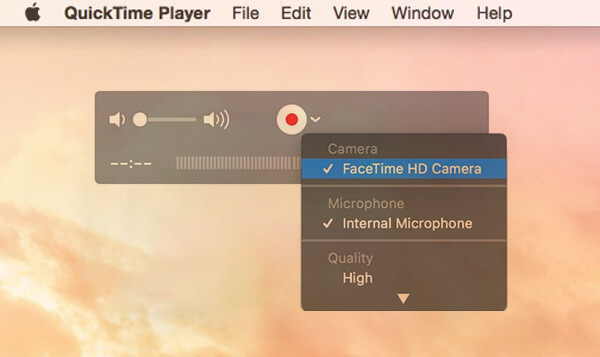
Lorsque vous souhaitez enregistrer gratuitement une vidéo sur Mac, vous pouvez ouvrir QuickTime, puis choisir le nouvel enregistrement d'écran. Cet enregistreur vidéo Mac gratuit propose également des fonctionnalités d'édition de base telles que le découpage, le fractionnement et le retournement. Vous pouvez visualiser et éditer facilement votre vidéo enregistrée. Pour l'enregistrement audio, QuickTime vous permet uniquement de capturer le son du microphone.
Partie 5. Enregistreur d'écran gratuit sans filigrane – OBS Studio
OBSC, court pour Logiciel de diffusion ouvert, est l'un des enregistreurs d'écran gratuits les plus populaires, capable de capturer l'écran de votre ordinateur sans aucun filigrane. Cet enregistreur vidéo open source est compatible avec les PC Windows 10/8/7, Mac et Linux. Il vous permet d'enregistrer un ordinateur avec tout l'écran ou une région sélectionnée.
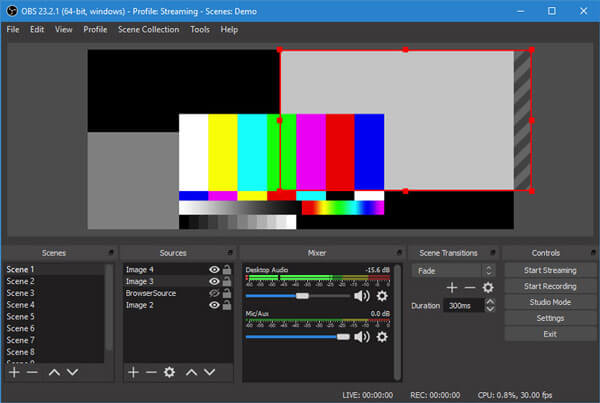
Cet enregistreur d'écran gratuit sans filigrane a la capacité de capturer des vidéos de haute qualité jusqu'à 1080p et 60 FPS. De plus, il est capable d'enregistrer n'importe quel audio lu sur votre ordinateur via l'audio du système et de capturer votre voix à partir du microphone. Après l'enregistrement, vous pouvez choisir de sauvegarder la vidéo enregistrée dans un format populaire comme MP4, MKV ou FLV.
Partie 6. Enregistreur d'écran gratuit sans filigrane - Free Cam
Caméra gratuite est un autre enregistreur vidéo gratuit et populaire sans filigrane. Il vous permet de capturer une vidéo en plein écran ou dans une région sélectionnée selon vos besoins. Free Cam a également la capacité de capturer le son de la carte audio et du microphone du système. Il est conçu avec une fonctionnalité utile pour supprimer le bruit et régler le volume.
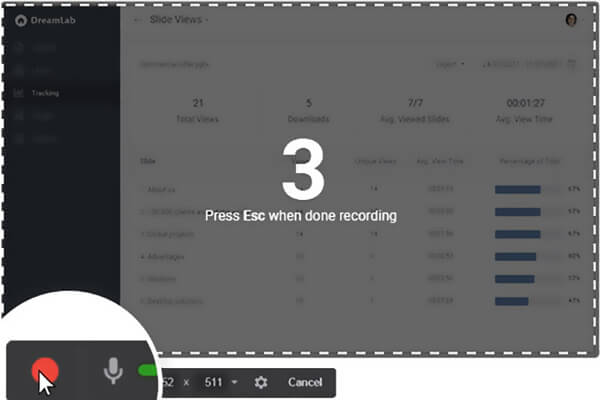
Cet enregistreur d'écran gratuit sans filigrane vous permet de capturer une vidéo HD 760p en douceur. Vous pouvez mettre en surbrillance le curseur de votre souris et activer les sons des clics de souris pour souligner les détails et les étapes importants pendant l'enregistrement d'écran. La vidéo enregistrée sera sauvegardée au format WMV. Vous devez passer à la version Pro si vous souhaitez exporter votre enregistrement au format MP4 ou capturer une vidéo de meilleure qualité.
Partie 7. Enregistreur d'écran gratuit sans filigrane - ShareX
PartagerX est la dernière recommandation de la liste des enregistreurs d'écran gratuits. Il s'agit d'un outil d'enregistrement d'écran open source. ShareX vous permet d'enregistrer toutes les activités sur votre ordinateur en plein écran, dans une fenêtre spécifique ou dans une zone personnalisée. Il n'y a pas de fonction d'enregistrement, de taille de fichier ou de limite de temps. Cet enregistreur d'écran gratuit sans filigrane vous offre une fonctionnalité de capture automatisée.
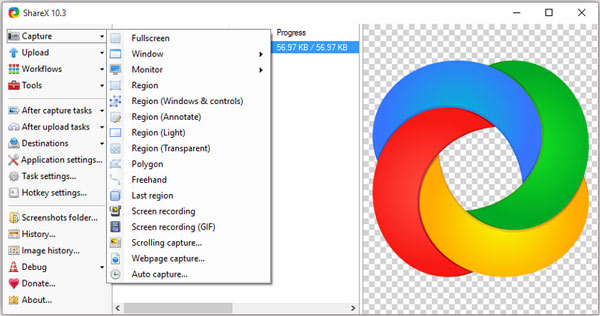
Certaines fonctionnalités d'édition de base sont conçues dans ShareX. Il vous permet d'ajuster les effets, d'ajouter des dessins et bien plus encore. Après l'enregistrement d'écran, vous pouvez choisir de sauvegarder votre vidéo enregistrée sous forme de fichier MP4 ou GIF. De plus, vous pouvez télécharger directement vos enregistrements sur YouTube ou d'autres plateformes à votre guise.
Partie 8. FAQ sur l'enregistreur d'écran gratuit sans filigrane
-
Comment enregistrer une webcam sur Mac ?
Pour vous enregistrer via la webcam sur votre Mac, vous pouvez d'abord activer la webcam, puis utiliser QuickTime Player ou d'autres enregistreurs d'écran recommandés ci-dessus pour capturer facilement la webcam.
-
Comment enregistrer un écran sur iPhone ?
iOS est conçu avec une fonction d'enregistrement d'écran intégrée. Lorsque vous souhaitez capturer l'écran de votre iPhone, vous pouvez ouvrir le Centre de contrôle, puis choisir la fonction d'enregistrement d'écran pour effectuer l'enregistrement d'écran.
-
Comment ajouter un filigrane personnel aux enregistrements ?
Pour ajouter votre filigrane personnel à une vidéo, vous devez vous appuyer sur un outil de montage vidéo professionnel. Ici, vous pouvez utiliser le puissant outil de conversion et d'édition vidéo, Video Converter Ultimate pour ajouter un filigrane à votre fichier d'enregistrement.
Emballer
Nous avons surtout parlé enregistreur d'écran gratuit sans filigrane dans cet article. Nous partageons une liste des 7 meilleurs enregistreurs vidéo gratuits parmi lesquels vous pouvez choisir. Vous pouvez obtenir les fonctionnalités clés de chaque logiciel d'enregistrement d'écran, puis choisir celui que vous préférez.
Plus de lecture
- Secret Screen Recorder - Enregistrez facilement les activités sur votre ordinateur et votre téléphone
- Capture d'écran VLC - Enregistrez le bureau et la vidéo avec audio
- 3 applications d'enregistrement de réunions indispensables pour capturer vos réunions en ligne
- Top 5 des services de conférence téléphonique gratuits à ne pas manquer

